本篇内容主要讲解“win10电脑怎么设置两个显示器”,感兴趣的朋友不妨来看看。本文介绍的方法操作简单快捷,实用性强。下面就让小编来带大家学习“win10电脑怎么设置两个显示器”吧!设置方法:找到电脑上面的外置接口,使用电脑与显示器连接线把电
本篇内容主要讲解“win10电脑怎么设置两个显示器”,感兴趣的朋友不妨来看看。本文介绍的方法操作简单快捷,实用性强。下面就让小编来带大家学习“win10电脑怎么设置两个显示器”吧!
设置方法:
找到电脑上面的外置接口,使用电脑与显示器连接线把电脑与显示器连接上。

连接好后,在桌面单击鼠标右键,选择屏幕分辨率。
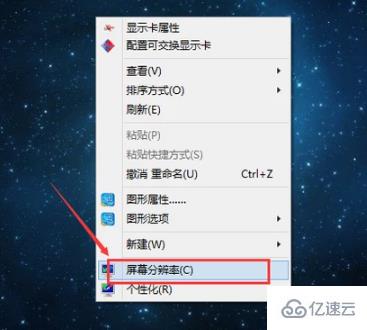
进入后,在多显示器选项里有扩展、复制等选项。扩展表示两个屏幕只有桌面背景一样;复制表示两个显示器的画面完全相同。根据自己的需要选择好后点击确定进行保存,最后点击应用即可。
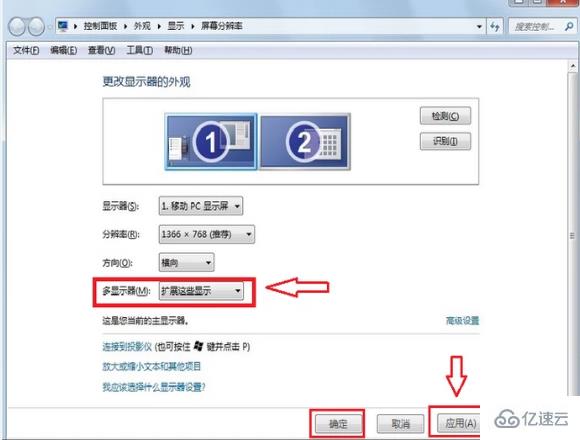
设置完成后,在桌面鼠标向左滑动可以打开1号显示屏,向右滑动即可打开2号显示屏,接下来就可以根据自己的需要进行操作了。

到此,相信大家对“win10电脑怎么设置两个显示器”有了更深的了解,不妨来实际操作一番吧!这里是编程网网站,更多相关内容可以进入相关频道进行查询,关注我们,继续学习!
--结束END--
本文标题: win10电脑怎么设置两个显示器
本文链接: https://lsjlt.com/news/315429.html(转载时请注明来源链接)
有问题或投稿请发送至: 邮箱/279061341@qq.com QQ/279061341
2024-03-01
2024-03-01
2024-03-01
2024-03-01
2024-03-01
2024-02-29
2024-02-29
2024-02-29
2024-02-29
2024-02-29
回答
回答
回答
回答
回答
回答
回答
回答
回答
回答
0